

By Vernon Roderick, Dernière mise à jour: August 3, 2020
Les téléphones Samsung fonctionnent sur un système Android. Vous pouvez effectuer de nombreuses tâches sur un appareil mobile comme les téléphones Samsung, telles que l'envoi et la réception de messages texte, d'appels, de gestion de contacts, de documents et d'applications, et bien plus encore. Avec les fichiers importants que vous avez dans votre appareil Android, il est nécessaire d'avoir des sauvegardes comme les messages texte que nous voulons faire une copie en cas de suppression ou de perte soudaine. Vous avez peut-être demandé comment télécharger des messages texte de mon téléphone Samsung sur mon ordinateur? Cet article présente différentes méthodes pour sauvegarder vos messages depuis votre téléphone et restaurer votre ordinateur.
Comment télécharger des messages texte de mon téléphone Samsung sur mon ordinateur? Voici une approche plus pratique et plus simple pour vos besoins de sauvegarde et de restauration de données, Sauvegarde et restauration de données FoneDog Android vous permet de sauvegarder tous les types de fichiers sur vos appareils Android tels que les messages texte, les appels, les contacts, les photos de la galerie, les vidéos, les audios et bien d'autres. L'outil vous permet de prévisualiser et sélectivement ou entièrement restaurer les sauvegardes de données sur n'importe quel appareil Android. Vous pouvez également choisir de crypter vos fichiers de sauvegarde. FoneDog Android Data Backup and Restore prend en charge tous les types d'appareils Android tels que les smartphones et les tablettes. Le programme d'installation d'essai gratuit est disponible pour les ordinateurs Windows et Mac OS.
Téléchargez et installez l'outil de sauvegarde et de restauration de données Android FoneDog sur votre ordinateur Mac ou Windows. Vous pouvez accéder au programme en accédant à l'icône de raccourci du bureau, à l'icône épinglée dans la barre des tâches ou via le menu Démarrer. Ensuite, connectez votre téléphone Samsung à votre PC à l'aide d'une connexion par câble USB.

Lorsque votre appareil Android, tel qu'un téléphone Samsung, est reconnu avec succès par le PC, sélectionnez l'option Sauvegarde des données de l'appareil pour continuer. Si votre téléphone n'est pas détecté, déconnectez votre appareil Android ou le câble USB et reconnectez-le.

L'étape suivante consiste à sélectionner le type de données que vous souhaitez sauvegarder depuis votre appareil Android comme le téléphone Samsung. Pour les SMS, cochez Message. Si vous souhaitez une sauvegarde cryptée, cochez l'option puis cliquez sur le bouton Démarrer pour procéder à la sauvegarde des données. Attendez que la sauvegarde soit terminée en vous assurant qu'il n'y a pas d'interruption ou de déconnexion pendant le processus.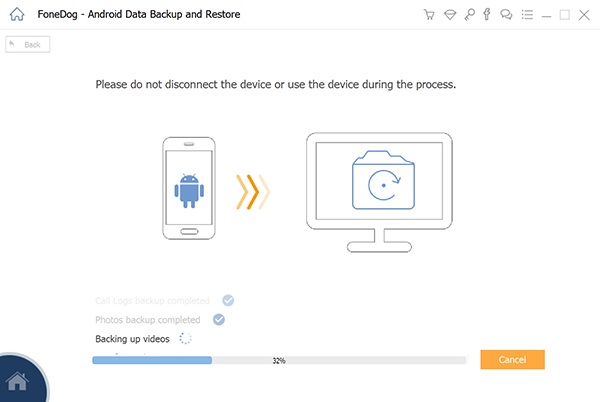
Lorsque la sauvegarde des données est terminée, vous recevrez une notification avec la taille totale de la sauvegarde, le nombre d'éléments qui ont été sauvegardés avec succès et les éléments qui ont échoué le processus de sauvegarde. Cliquez sur le bouton OK pour confirmer.
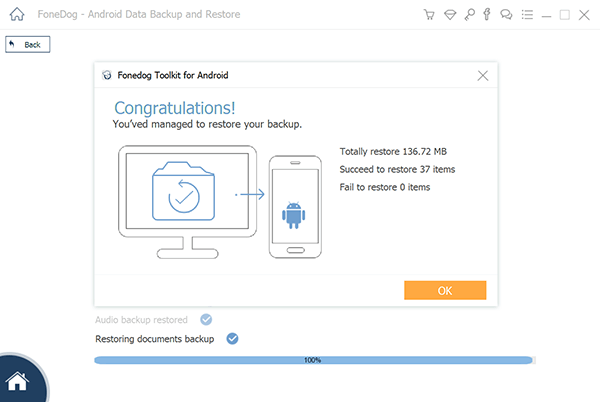
Maintenant que vous avez sauvegardé vos fichiers avec succès, vous pouvez également les restaurer sur l'appareil de votre choix.
Lancez l'application FoneDog Android Data Backup and Restore sur votre PC. Lorsque votre appareil Android est reconnu avec succès par le PC, sélectionnez cette fois l'option de restauration des données de l'appareil pour continuer. Si votre téléphone n'est pas détecté, déconnectez votre appareil Android ou le câble USB et reconnectez-le.
Choisissez le fichier de sauvegarde que vous souhaitez restaurer sur l'appareil. Les détails du fichier de sauvegarde sont affichés, tels que la taille, le nom et la date de la sauvegarde. Si le fichier de sauvegarde n'est pas répertorié, cliquez sur Sélectionner situé dans la partie inférieure de la fenêtre pour charger la sauvegarde. Pour prévisualiser et restaurer les données de la sauvegarde, cliquez sur le bouton Démarrer.
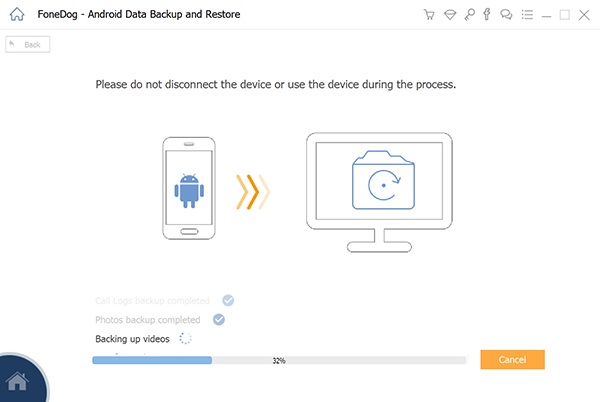
Dans le panneau de gauche, cochez les types de données à restaurer tels que les messages. Les détails de la sauvegarde sont affichés, tels que le nom de la sauvegarde, le nom de l'appareil, le type d'appareil et la version d'Android. Pour continuer, cliquez sur le bouton Restaurer. Assurez-vous qu'il n'y a pas d'interruptions pendant le processus de restauration.
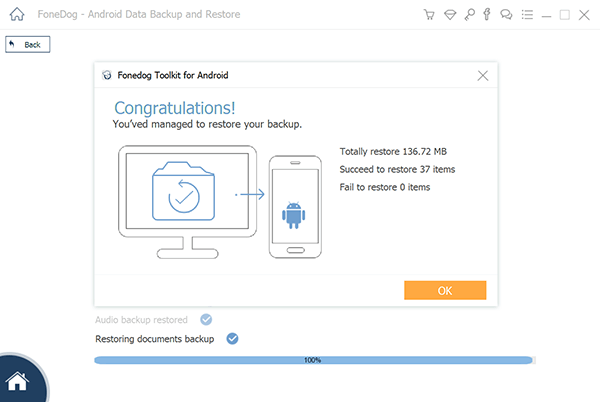
Les messages texte sont stockés dans la base de données de votre téléphone et l'emplacement de la base de données varie selon le téléphone. La plupart des appareils Android stockent les messages texte dans la mémoire interne au format SQL. L'emplacement de la base de données peut se trouver dans l'un de ces chemins absolus:
./data/data/com.jb.gosms/databases/gommssms.db (application SMS)
DB natif:
./data/data/com.android.providers.telephony/databases/MmsSms.db
./data/data/com.android.providers/telephony/databases/MmsSms.db ./data/user_de/0/com.android.providers.telephony/databases/MmsSms.db
Si le téléphone est rooté, vous pouvez rechercher l'emplacement de la base de données via ADB car sa zone de stockage est protégée. Utilisez cette commande pour rechercher le fichier: find / -name "* MmsSms *"
Cette section fournit des informations utiles sur la façon de télécharger des messages texte de mon téléphone Samsung sur mon ordinateur.
Vous pouvez copier le fichier de base de données des messages texte: MmsSms.db et l'enregistrer sur une carte mémoire SD. L'accès à cette base de données de messages texte stockée au format SQL nécessitera que votre téléphone Android soit rooté. Vous pouvez récupérer les informations du message texte à partir du fichier de base de données, telles que la date, le nom de l'expéditeur et le message texte.
Une autre façon consiste à utiliser un outil plus simple et plus pratique appelé Sauvegarde et restauration de données FoneDog Android, qui est discuté plus en détail dans l'autre section de cet article. L'utilisation de ce programme ne nécessitera pas d'accès root à votre appareil Android.
Cette section fournit un processus simple sur la façon de télécharger des messages texte de mon téléphone Samsung sur mon ordinateur en les partageant avec un e-mail.
Cette section fournit une autre méthode pour télécharger des messages texte de mon téléphone Samsung vers mon ordinateur en utilisant un programme officiel de Samsung utilisé pour transférer des données. Samsung Kies peut vous aider à télécharger les SMS depuis votre téléphone Samsung.
Au lieu de l'option Sauvegarder / Restaurer, vous pouvez également copier les messages texte à l'aide de l'option Importer / Exporter:
Cette section fournit une autre façon de télécharger des messages texte de mon téléphone Samsung vers mon ordinateur en utilisant un programme officiel de Samsung qui est utilisé pour transférer des données appelé Samsung Smart Switch. Il peut vous aider à télécharger les messages texte de votre téléphone Samsung sur votre ordinateur.
Certains logiciels enregistrent les messages texte exportés sous forme de fichier XML ou HTML. Pour lire ces types de fichiers, vous pouvez utiliser une application tierce gratuite appelée Notepad ++. 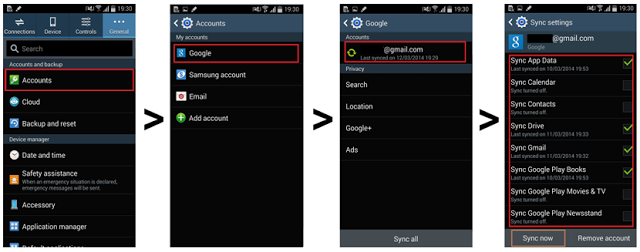
Cette section explique comment sauvegarder vos messages texte stockés sur votre appareil Android à l'aide de la sauvegarde du service Cloud tel que Google Drive ou Samsung Cloud.
Vos sauvegardes de données seront téléchargées sur Google. Ensuite, connectez-vous à votre compte Google et vérifiez si les messages texte sont sauvegardés et synchronisés avec succès.
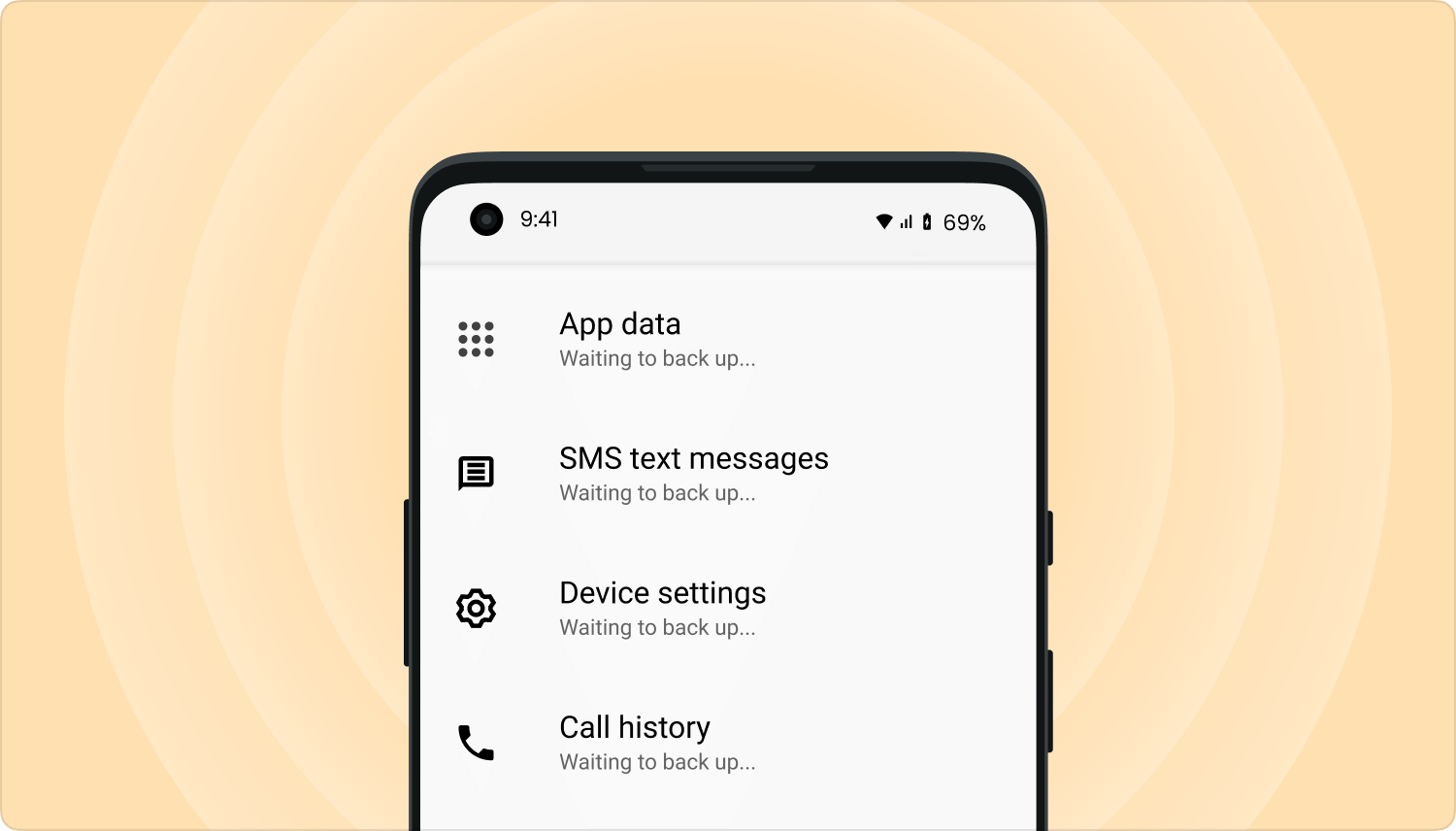
Cette section explique comment afficher la sauvegarde de données stockée sur votre Google Drive.
Une meilleure approche pour restaurer vos sauvegardes consiste à utiliser un programme tiers comme FoneDog Android Data Backup and Restore pour un processus pratique et facile. Ceci est discuté plus en détail dans une autre section de cet article.
Comment restaurer les contacts de Samsung Nuage (applicable uniquement aux utilisateurs disposant d'un compte Samsung):
Assurez-vous d'avoir créé une sauvegarde de vos données avant de procéder à la restauration, car les nouvelles données remplaceront les données antérieures.
Comment télécharger des SMS de mon téléphone Samsung sur mon ordinateur? C'est l'une des questions que vous vous posez peut-être lorsque vous souhaitez sauvegarder vos messages texte sur votre appareil Android et les restaurer sur votre ordinateur. Ce guide propose différentes méthodes de sauvegarde et de restauration. Une méthode plus simple et plus sûre consiste à utiliser le programme de sauvegarde et de restauration de données FoneDog Android pour effectuer les étapes à votre place.
Laisser un commentaire
Commentaire
Android Data Backup & Restore
Sauvegardez vos données Android et restaurez-les sélectivement sur Android
Essai Gratuit Essai GratuitArticles Populaires
/
INTÉRESSANTTERNE
/
SIMPLEDIFFICILE
Je vous remercie! Voici vos choix:
Excellent
Évaluation: 4.8 / 5 (basé sur 63 notes)